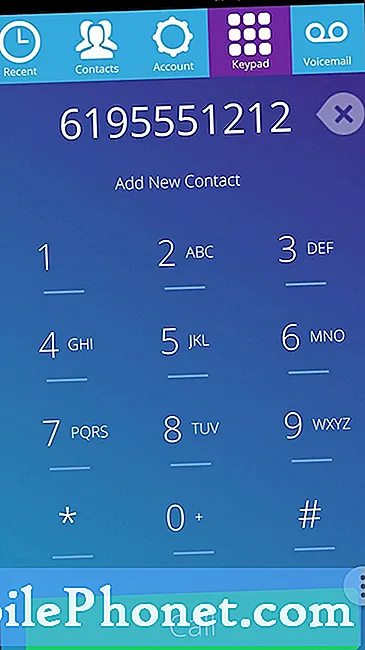Περιεχόμενο
Υπάρχουν πολλοί πιθανοί λόγοι για τους οποίους ένας υπολογιστής με Windows δεν θα μπορούσε να διαβάσει ή να αναγνωρίσει ένα smartphone όταν ήταν συνδεδεμένος μέσω καλωδίου USB. Το κύριο πρόβλημα μπορεί να αποδοθεί σε κακά σφάλματα υλικού ή λογισμικού είτε στο τηλέφωνο είτε στον υπολογιστή. Τούτου λεχθέντος, θα πρέπει να αντιμετωπίσετε προβλήματα τόσο στο τηλέφωνο όσο και στο σύστημα υπολογιστή.
Παρακάτω αναφέρονται οι βασικές διαδικασίες και οι πιθανές λύσεις σε ένα σχετικό ζήτημα στο smartphone Samsung Galaxy J7 (2018), το οποίο για κάποιους λόγους δεν αναγνωρίζεται από υπολογιστή με Windows. Μπορείτε να ανατρέξετε σε αυτήν την αναλυτική περιγραφή κάθε φορά που αντιμετωπίζετε το ίδιο πρόβλημα στην ίδια συσκευή. Διαβάστε περισσότερα για πιο λεπτομερείς λύσεις.
Για ιδιοκτήτες που αναζητούν μια λύση σε ένα διαφορετικό πρόβλημα, μεταβείτε στη σελίδα αντιμετώπισης προβλημάτων γιατί έχουμε ήδη αντιμετωπίσει ορισμένα από τα πιο κοινά προβλήματα με αυτήν τη συσκευή. Περιηγηθείτε στη σελίδα για να βρείτε παρόμοια ζητήματα με τα δικά σας και χρησιμοποιήστε τις λύσεις που προτείνουμε. Εάν δεν λειτουργούν ή εάν χρειάζεστε περαιτέρω βοήθεια, μην διστάσετε να επικοινωνήσετε μαζί μας συμπληρώνοντας το ερωτηματολόγιο για θέματα Android.
Πώς να αντιμετωπίσετε το Galaxy J7 Pro που αναγνωρίζεται από τον υπολογιστή σας
Προτού αρχίσετε να αντιμετωπίζετε προβλήματα με το τηλέφωνο και τον υπολογιστή σας, βεβαιωθείτε ότι το καλώδιο USB και η θύρα USB που χρησιμοποιείτε είναι λειτουργικά. Εάν διαθέτετε άλλο εφεδρικό συμβατό καλώδιο USB, δοκιμάστε να το χρησιμοποιήσετε. Εάν ο υπολογιστής σας αναγνωρίζει τον υπολογιστή σας χρησιμοποιώντας διαφορετικό καλώδιο USB, τότε το πρόβλημα πρέπει να είναι με το καλώδιο που χρησιμοποιείτε. Για να προσδιορίσετε εάν το πρόβλημα είναι στη θύρα USB, δοκιμάστε να κάνετε εναλλαγή μεταξύ των διαθέσιμων θυρών USB και δείτε εάν λειτουργούν άλλες θύρες. Εάν κανένα από αυτά δεν βοηθά, τότε μπορείτε να προχωρήσετε και να αντιμετωπίσετε προβλήματα στις συσκευές σας.
Αντιμετώπιση προβλημάτων του smartphone Galaxy J7 Pro (2018)
Για την εξάλειψη προβλημάτων λογισμικού στο τηλέφωνο από τις υποκείμενες αιτίες, μπορεί να σας βοηθήσει να εκτελέσετε τις ακόλουθες διαδικασίες αντιμετώπισης προβλημάτων. Μην ξεχάσετε να επανασυνδέσετε το τηλέφωνό σας στον υπολογιστή αφού πραγματοποιήσετε κάθε μέθοδο για να διαπιστώσετε εάν το πρόβλημα επιλύθηκε. Προχωρήστε και δοκιμάστε τις επόμενες εφαρμόσιμες λύσεις, εάν χρειαστεί.
Πρώτη λύση: Επανεκκινήστε το τηλέφωνό σας (μαλακή επαναφορά).
Η συσκευή σας ενδέχεται να δυσλειτουργεί και δεν κατάφερε να επικοινωνήσει με το σύστημα του υπολογιστή. Για να καθαρίσετε τυχόν προβλήματα λογισμικού, εκτελέστε μια μαλακή επαναφορά απλώς επανεκκινήστε το Galaxy J7 Pro με τα παρακάτω βήματα:
- Πατήστε παρατεταμένα το Κουμπί τροφοδοσίας για λίγα δευτερόλεπτα ή μέχρι να εμφανιστεί το μενού.
- Επιλέγω Απενεργοποιώ και μετά πατήστε Εντάξει.
- Μετά από 30 δευτερόλεπτα, πατήστε και κρατήστε πατημένο το Κουμπί τροφοδοσίας ξανά για να ενεργοποιήσετε ξανά το τηλέφωνό σας.
Μετά την επανεκκίνηση του τηλεφώνου, συνδέστε το στον υπολογιστή χρησιμοποιώντας ένα συμβατό καλώδιο USB ή μια σύνδεση δεδομένων. Εάν εξακολουθεί να μην αναγνωρίζεται από τον υπολογιστή σας, δοκιμάστε την επόμενη λύση.
Δεύτερη λύση: Σκουπίστε το διαμέρισμα προσωρινής μνήμης στο τηλέφωνό σας.
Η διαγραφή του διαμερίσματος προσωρινής μνήμης διαγράφει προσωρινά αρχεία και δεδομένα που αποθηκεύονται ως προσωρινή μνήμη από την εσωτερική μνήμη του τηλεφώνου. Τυχόν κατεστραμμένη προσωρινή μνήμη που ενδέχεται να προκάλεσε διένεξη με τις λειτουργίες συγχρονισμού του τηλεφώνου σας θα πρέπει επίσης να απαλλαγεί από τη διαδικασία. Για να διαγράψετε το διαμέρισμα προσωρινής μνήμης στο Galaxy J7 Pro, απλώς ακολουθήστε τα εξής βήματα:
- Απενεργοποιήστε εντελώς το τηλέφωνό σας.
- Πατήστε παρατεταμένα το Ένταση, σπίτι, και Κουμπιά λειτουργίας ταυτόχρονα για λίγα δευτερόλεπτα και στη συνέχεια αφήστε όλα τα κουμπιά όταν το Εικόνα bot Android εμφανίζεται.
- Περιμένετε λίγα δευτερόλεπτα μέχρι το Ανάκτηση συστήματος Android εμφανίζεται το μενού.
- Από το μενού ανάκτησης, πατήστε το Κουμπί μείωσης έντασης ήχου αρκετές φορές για να τονίσετε Σκουπίστε το διαμέρισμα της προσωρινής μνήμης επιλογή.
- Πάτα το Κουμπί τροφοδοσίας για επιβεβαίωση της επιλογής.
- Πάτα το Κουμπί μείωσης έντασης ήχου να τονίσω Ναί και στη συνέχεια πατήστε το Κουμπί τροφοδοσίας για να επιβεβαιώσετε.
- Περιμένετε έως ότου η συσκευή σας ολοκληρώσει τη διαγραφή του διαμερίσματος προσωρινής μνήμης και, στη συνέχεια, επισημαίνει το Επανεκκινήστε το σύστημα τώρα επιλογή.
- Τέλος, πατήστε το Κουμπί τροφοδοσίας για να επιβεβαιώσετε την επανεκκίνηση του συστήματος.
Αφήστε τη συσκευή σας να ολοκληρώσει την εκκίνηση και, στη συνέχεια, επανασυνδέστε την στον υπολογιστή σας.
Τρίτη λύση: Ενεργοποιήστε τη λειτουργία εντοπισμού σφαλμάτων USB στο τηλέφωνό σας.
Οι συσκευές Android, συμπεριλαμβανομένων των smartphone Samsung Galaxy έχουν μερικές χρήσιμες κρυφές λειτουργίες για προχωρημένους χρήστες και προγραμματιστές. Μία από αυτές τις δυνατότητες είναι η λειτουργία εντοπισμού σφαλμάτων USB, η οποία επιτρέπει στο τηλέφωνο να διαβάζεται από υπολογιστές τη στιγμή που είναι συνδεδεμένο μέσω καλωδίου USB. Η ενεργοποίηση αυτής της επιλογής συνιστάται κάθε φορά που ο υπολογιστής δεν αναγνωρίζει το τηλέφωνο ακόμη και όταν είναι ήδη συνδεδεμένο στη θύρα USB. Για να ενεργοποιήσετε τη λειτουργία εντοπισμού σφαλμάτων USB στο Galaxy J7 Pro, ακολουθήστε τα εξής βήματα:
- Παρακέντηση Ρυθμίσεις από την κύρια οθόνη της εφαρμογής.
- Μεταβείτε με κύλιση και πατήστε Για το τηλέφωνο.
- Μεταβείτε στο και πατήστε το Αριθμός κατασκευής επιλογή επτά φορές. Στην 7η βρύση σας, θα δείτε ένα μήνυμα που το λέει "Είστε πλέον προγραμματιστής!"
- Επιστρέψτε στο Ρυθμίσεις μενού.
- Μεταβείτε με κύλιση και πατήστε Επιλογές ανάπτυξης.
- Πατήστε για ενεργοποίηση Εντοπισμός σφαλμάτων USB επιλογή.
Αυτό θα κάνει τη συσκευή σας αναγνώσιμη από το σύστημα του υπολογιστή. Συνδέστε ξανά το τηλέφωνό σας στον υπολογιστή μέσω USB και δείτε εάν το πρόβλημα έχει επιλυθεί.
Αντιμετώπιση προβλημάτων του υπολογιστή σας με Windows
Εάν καμία από τις παραπάνω μεθόδους δεν είναι σε θέση να επιλύσει το πρόβλημα και το Galaxy J7 Pro (2018) εξακολουθεί να μην αναγνωρίζεται από τον υπολογιστή σας με Windows, δοκιμάστε αυτές τις βασικές μεθόδους αντιμετώπισης προβλημάτων για να αποκλείσετε προβλήματα λογισμικού στον υπολογιστή σας που ενδέχεται να το εμπόδισαν να αναγνωρίσει το δικό σας τηλέφωνο ως εξωτερική συσκευή.
Πρώτη λύση: Επανεκκινήστε τον υπολογιστή σας (κύκλος ισχύος).
Όπως οι φορητές συσκευές, οι μικρές δυσλειτουργίες του λογισμικού στον υπολογιστή αντιμετωπίζονται συνήθως από την επανεκκίνηση του συστήματος, αλλιώς γνωστός ως κύκλος ισχύος. Αυτό εκκαθαρίζει τις εσφαλμένες εφαρμογές και ανανεώνει το λειτουργικό σύστημα, ώστε να λειτουργεί σωστά μετά. Υπάρχουν πολλοί τρόποι επανεκκίνησης ενός υπολογιστή με Windows.
- Μπορείτε να κάνετε την τυπική επανεκκίνηση μέσω Έναρξη-> Επανεκκίνηση ή Έναρξη-> Απενεργοποίηση ή Τερματισμός. Μετά από λίγα δευτερόλεπτα, πατήστε το Κουμπί τροφοδοσίας για να το ενεργοποιήσετε ξανά. Εναλλακτικά, μπορείτε να επανεκκινήσετε το σύστημα χρησιμοποιώντας τους συνδυασμούς πλήκτρων συντόμευσης.
Βεβαιωθείτε ότι έχετε αφαιρέσει άλλες εξωτερικές συσκευές από τον υπολογιστή σας και, στη συνέχεια, προσπαθήστε να συνδέσετε το τηλέφωνό σας για να δείτε αν θα αναγνωριστεί αυτήν τη φορά.
Δεύτερη λύση: Απενεργοποιήστε το λογισμικό ασφαλείας στον υπολογιστή σας.
Το λογισμικό ασφαλείας ενδέχεται επίσης να αρνηθεί στο τηλέφωνό σας να αποκτήσει πρόσβαση στο σύστημα υπολογιστή, ειδικά όταν γίνεται αντιληπτή η απειλή ασφαλείας. Σε αυτήν την περίπτωση, έχετε δύο επιλογές για να δοκιμάσετε. Είτε απενεργοποιείτε προσωρινά το λογισμικό ασφαλείας είτε διαμορφώνετε το έτσι ώστε να παρέχει πλήρη πρόσβαση στο τηλέφωνό σας.
Εάν δεν είστε σίγουροι για τις επιλογές για πρόσβαση και τροποποίηση, επικοινωνήστε με τον προγραμματιστή λογισμικού για περαιτέρω βοήθεια.
Τρίτη λύση: Επανεγκαταστήστε τα προγράμματα οδήγησης USB στον υπολογιστή σας.
Απαιτούνται προγράμματα οδήγησης για εξωτερική επικοινωνία συσκευών με το σύστημα του υπολογιστή και το αντίστροφο. Ενδέχεται να υπάρχουν ορισμένα προγράμματα οδήγησης που πρέπει να ενημερωθούν, να απεγκατασταθούν ή να επανεγκατασταθούν στον υπολογιστή σας.
- Μπορείτε να δοκιμάσετε να διορθώσετε την ενημέρωση ή την επανεγκατάσταση του προγράμματος οδήγησης για το Galaxy J7 Pro στον υπολογιστή σας μεταβαίνοντας στο Έναρξη-> Διαχείριση συσκευών μενού-> και στη συνέχεια επιλέξτε το πρόγραμμα οδήγησης από τη λίστα.
Μπορείτε να επεκτείνετε μια κατηγορία για να βρείτε το όνομα του smartphone σας και, στη συνέχεια, κάντε δεξί κλικ σε αυτήν και επιλέξτε την επιλογή Ενημέρωση προγράμματος οδήγησης.
Για περαιτέρω βοήθεια στη διαχείριση προγραμμάτων οδήγησης συσκευών και την προηγμένη αντιμετώπιση προβλημάτων στο σύστημα του υπολογιστή σας, μπορείτε να επικοινωνήσετε με την Υποστήριξη της Microsoft ή να επικοινωνήσετε με την ομάδα υποστήριξης του κατασκευαστή του υπολογιστή σας. Έχουν τα απαραίτητα για να σας καθοδηγήσουν στις απαιτούμενες διαδικασίες ή ακόμη και να σας βοηθήσουν από απόσταση, εάν είναι απαραίτητο.
Συνδεθείτε μαζί μας
Είμαστε πάντα ανοιχτοί στα προβλήματα, τις ερωτήσεις και τις προτάσεις σας, οπότε μη διστάσετε να επικοινωνήσετε μαζί μας συμπληρώνοντας αυτήν τη φόρμα. Αυτή είναι μια δωρεάν υπηρεσία που προσφέρουμε και δεν θα σας χρεώσουμε ούτε δεκάρα για αυτήν. Ωστόσο, λάβετε υπόψη ότι λαμβάνουμε εκατοντάδες μηνύματα ηλεκτρονικού ταχυδρομείου κάθε μέρα και είναι αδύνατο για εμάς να απαντήσουμε σε κάθε ένα από αυτά. Αλλά είστε σίγουροι ότι διαβάζουμε κάθε μήνυμα που λαμβάνουμε. Για όσους έχουμε βοηθήσει, διαδώστε την είδηση κοινοποιώντας τις αναρτήσεις μας στους φίλους σας ή απλώς αρέσει η σελίδα μας στο Facebook και στο Google+ ή ακολουθήστε μας στο Twitter.
Άλλα άρθρα που μπορεί επίσης να σας βοηθήσουν:
- Πώς να διορθώσετε το Samsung Galaxy J7 που δεν θα ενεργοποιηθεί μετά την απενεργοποίησή του [Οδηγός αντιμετώπισης προβλημάτων βήμα προς βήμα]
- Πώς να διορθώσετε το Samsung Galaxy J7 που δεν θα φορτίσει, άλλα ζητήματα φόρτισης [Οδηγός αντιμετώπισης προβλημάτων βήμα προς βήμα]
- Πώς να διορθώσετε το Samsung Galaxy J7 που συνεχίζει να κλείνει και να επανεκκινείται τυχαία μετά από μια ενημέρωση [Οδηγός αντιμετώπισης προβλημάτων]
- Το Samsung Galaxy J7 εμφανίζει το σφάλμα "Δυστυχώς, οι φωτογραφίες σταμάτησαν" [Οδηγός αντιμετώπισης προβλημάτων]
- Πώς να διορθώσετε το Samsung Galaxy J7 που δεν μπορεί πλέον να συνδεθεί στο οικιακό Wi-Fi και σε άλλα hotspots [Οδηγός αντιμετώπισης προβλημάτων]